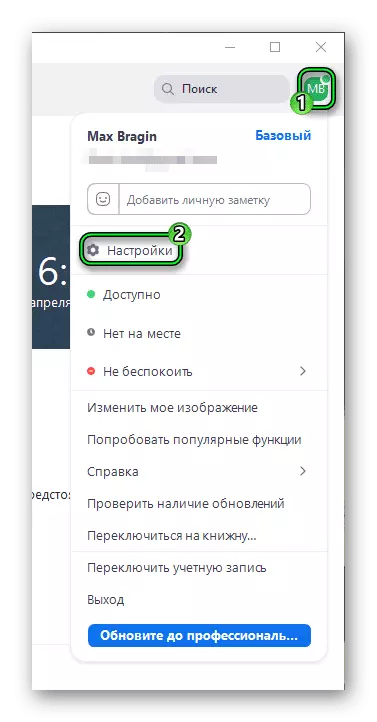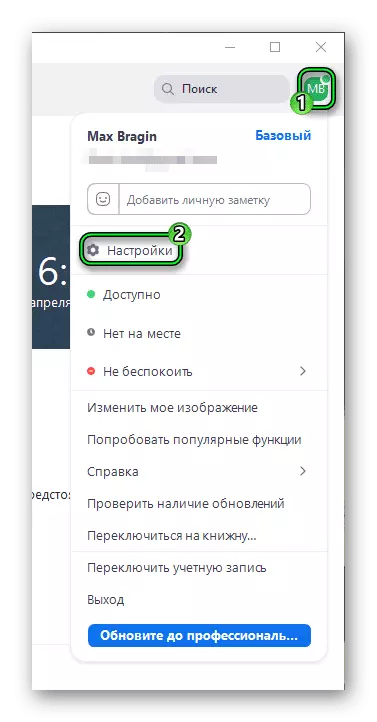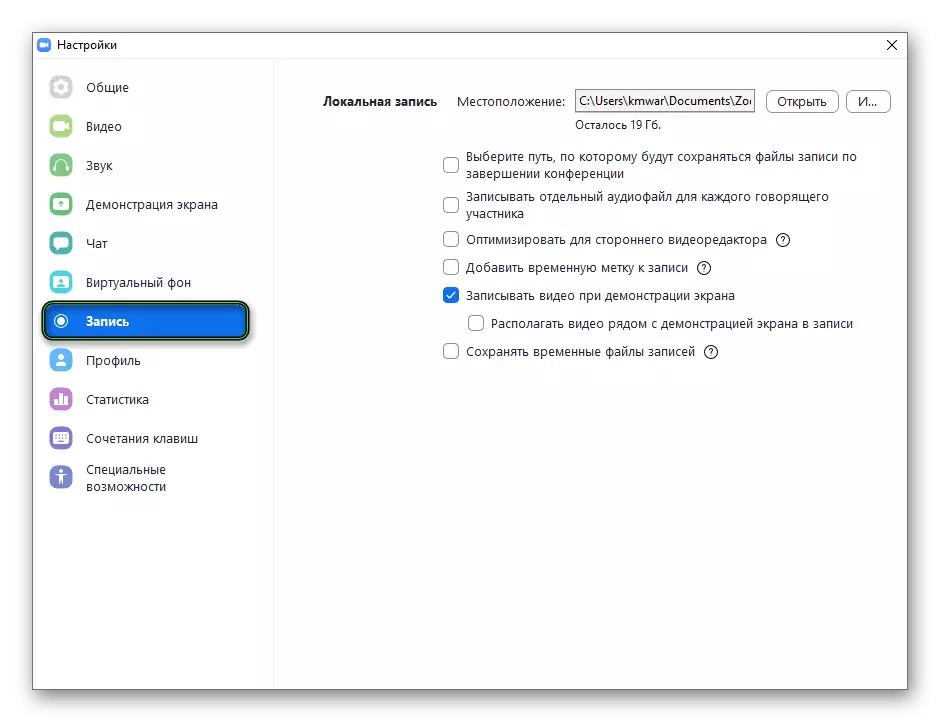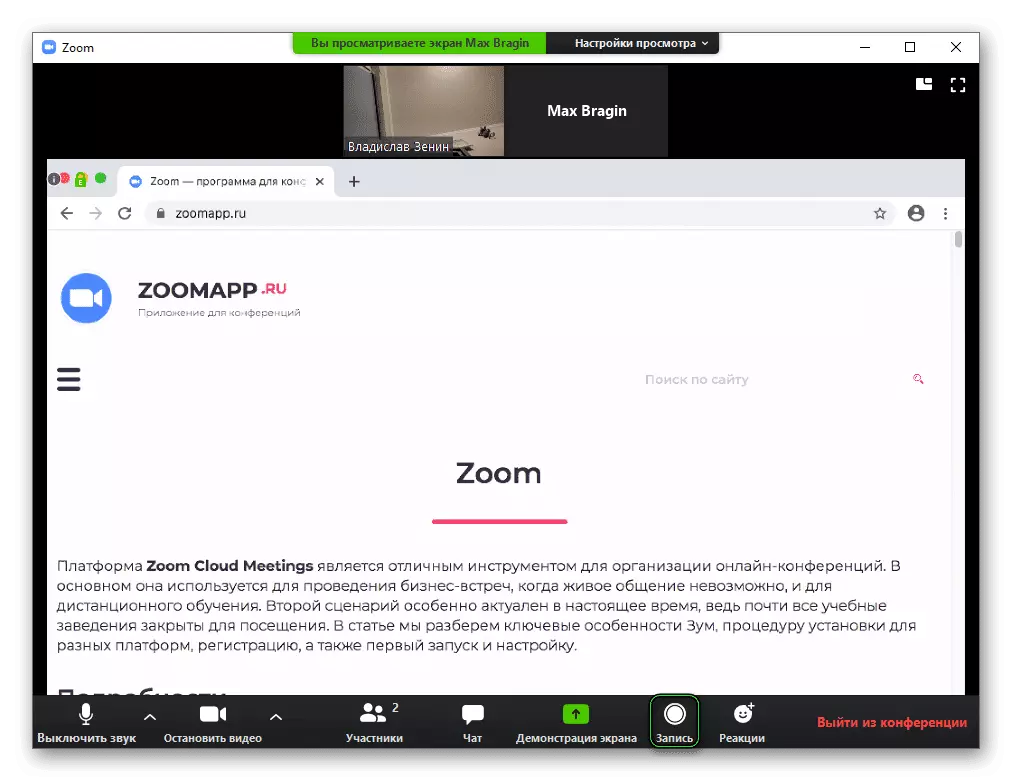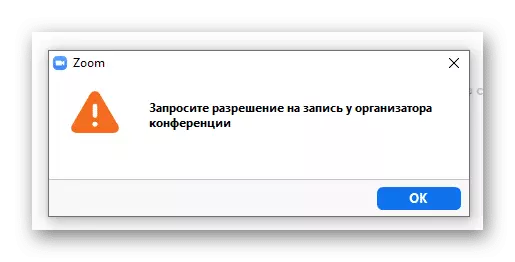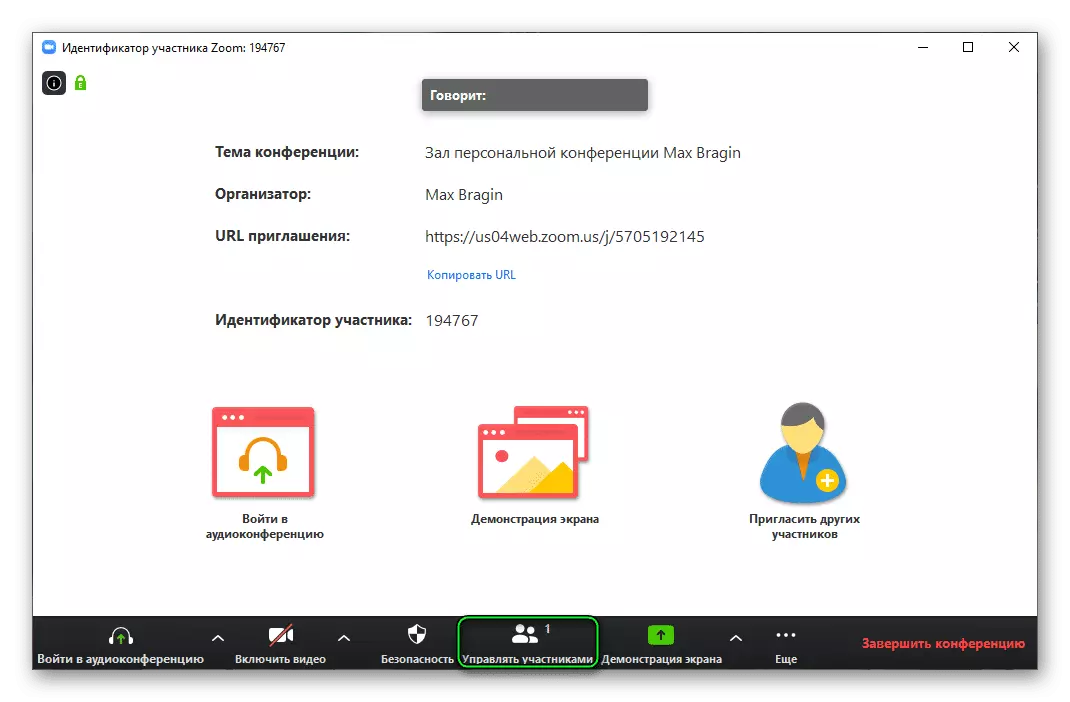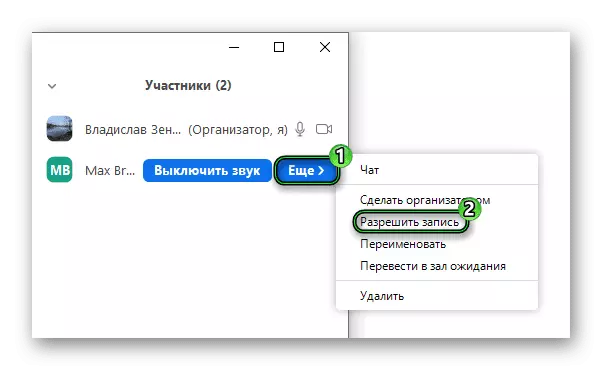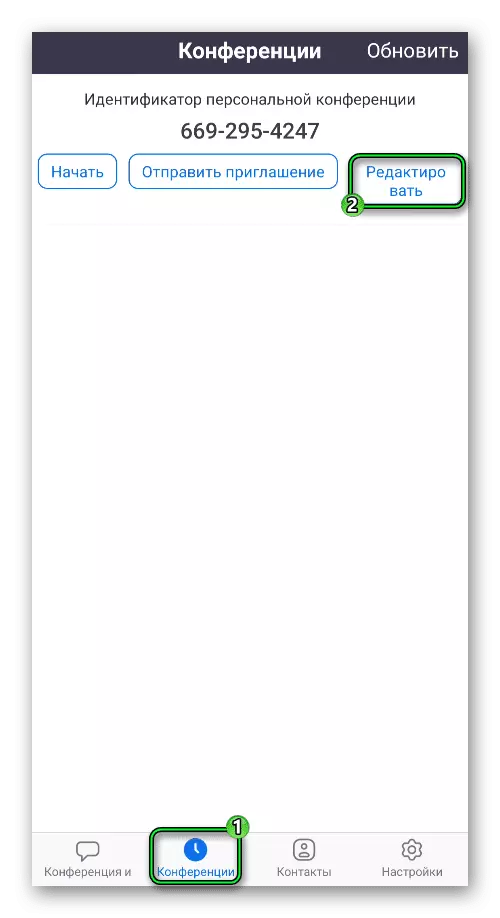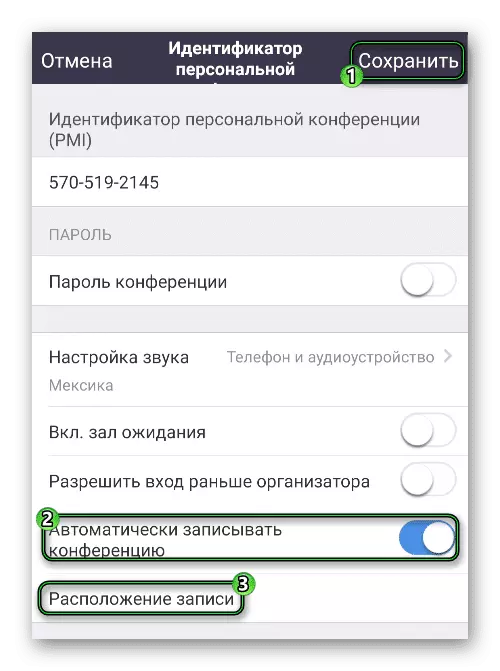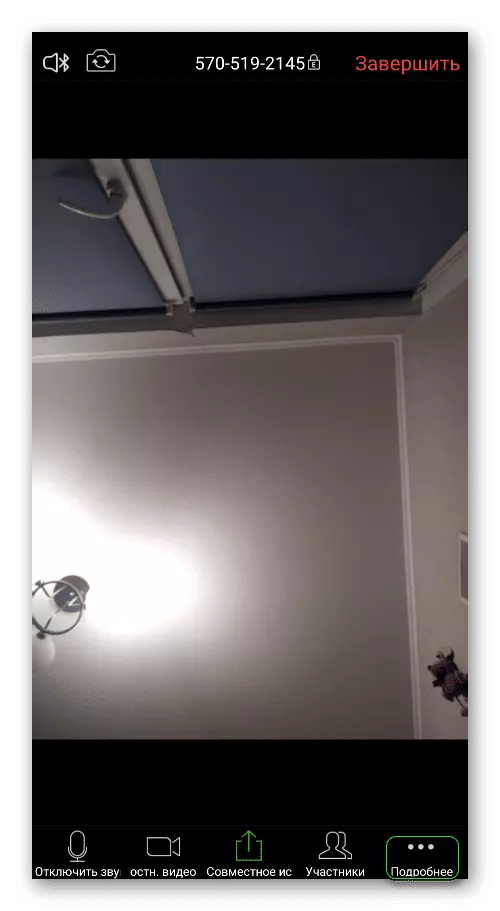Видеоконференции на Zoom подходят для онлайн-занятий, лекций, репетиторства, инструктажа по работе и подобных ситуаций. В этом режиме весь ход разговора может быть сохранен в формате аудио и видео файлов, тем более, что сам сервис предоставляет соответствующую функцию. Вам просто нужно понять, как записать конференцию в Zoom на компьютер и телефон. Мы подготовили подробную инструкцию.
Видео:Запись конференций Zoom на компьютерСкачать
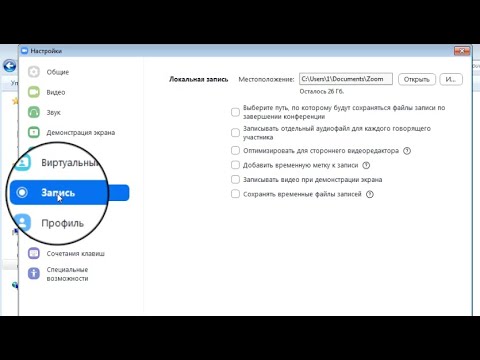
Как записать видео конференции в Zoom: руководство
Мы начнем с использования этой функции в программе Zoom на компьютере и ноутбуке. По умолчанию он включен для всех, но желательно настроить его:
- В главном окне программы щелкните выделенный значок.
- Теперь перейдите на страницу «Настройки».
- Перейдите на соответствующую вкладку в левом меню:
В столбце «Местоположение» указывается каталог, в котором файлы будут сохранены для дальнейшего просмотра. При желании вы можете изменить это, выбрав любую папку на вашем компьютере.
Пригодятся следующие варианты:
- «Записать отдельный…» — выступление каждого участника будет сохранено в отдельном аудиофайле.
- «Оптимизировать для сторонних…» — следует включить, если вы планируете редактировать видеоматериалы позже (обрезка, обработка и т.д.).
- «Записать видео…» — сохранение, включая демонстрацию экрана.
Где Zoom сохраняет запись по умолчанию? В одноименной папке в каталоге «Документы» текущей учетной записи пользователя.
Во время самой конференции нажмите на выделенную кнопку, чтобы запустить процедуру:
Оно автоматически закончится, когда собрание закончится или вы оставите его в покое.
вполне возможно, что после нажатия кнопки появится следующее окно:
И тут спонтанно возникает вопрос: как запросить разрешение на запись в Zoom? Очевидный ответ — сделать это напрямую, через предоставленный чат или во время голосового общения. Для этой функции нет отдельной кнопки.
Организатору необходимо:
- Откройте раздел «Участники» или «Управление участниками».
- Переместите курсор мыши к нужному пользователю.
- Нажмите кнопку «Еще».
- В контекстном меню выберите опцию «Разрешить…».
Как записать конференцию в Zoom на телефоне
Напоследок хочу добавить информацию о том, как записывать видео в Zoom с телефона. Официально в Zoom можно записать конференцию только на платном аккаунте, потому что на базовом тарифе она не предусмотрена. И трансляция будет сохранена не на самом устройстве, а в облачном хранилище сервиса.
Альтернативный метод, как записать Zoom конференцию со звуком, для бесплатной учетной записи будет описан ниже.
Активация функции при запуске видеоконференции:
- Запустите мобильное приложение Zoom на своем смартфоне.
- Поочередно нажимайте отмеченные элементы, чтобы перейти на страницу настроек конференции:
- Активируйте ползунок «Автоматически…».
- В разделе «Местоположение…» выберите место для хранения в облаке.
- Нажмите кнопку «Сохранить».
- Начать конференцию.
Чтобы вручную включить эту функцию во время онлайн-встречи:
- Коснитесь в любом месте экрана, чтобы отобразить кнопки управления.
- Откройте меню «Подробности» на нижней панели.
- Включите запись в облаке.
То есть официально эта функция предусмотрена только для пользователей платного аккаунта. Но как насчет тех, у кого базовая ставка? Есть два решения:
- Сохраните все через компьютер, спросите другого человека или что-то в этом роде.
- Используйте стороннее приложение с желаемой функциональностью.
На последнем стоит остановиться чуть подробнее. Подойдет любая бесплатная программа для записи экрана. Для устройств Android мы рекомендуем AZ Screen Recorder из магазина приложений Play Store. А на iOS есть функция захвата видео с экрана, которая вызывается через шторку уведомлений.
Видео:Как записать видео урок в Zoom? Часть 1.Скачать

Итоги
Такой вариант записи конференции в Zoom на телефоне не очень удобен, но есть только одна альтернатива: перейти на платный тариф («Профессиональный» и выше). Так что, если она вам не подходит, воспользуйтесь нужной функцией в компьютерной версии программы.
🎬 Видео
Как записать (сохранить) конференцию в ZoomСкачать

Как записать видео с экрана с помощью ZOOMСкачать

Как пользоваться программой ZOOM. Пошаговая настройка видеоконференцииСкачать

#Удалёнка: Как сделать запись конференции в ZoomСкачать

Как записать конференцию в ZoomСкачать

Как записать Zoom конференцию в OBSСкачать

Как настроить автоматическую запись конференции ZoomСкачать

Где найти запись zoom в облаке и поделиться записьюСкачать

Zoom запись видео конференции, урокаСкачать

Гайд: как записать презентацию или обучение с помощью программы ZoomСкачать

Как записать вебинар в Zoom на компьютерСкачать

Как сделать ЗАПИСЬ видеоконференции в программе ZOOMСкачать

Как в программе ZOOM сделать записать конференциюСкачать

Как просмотреть запись конференции в Zoom на компьютереСкачать
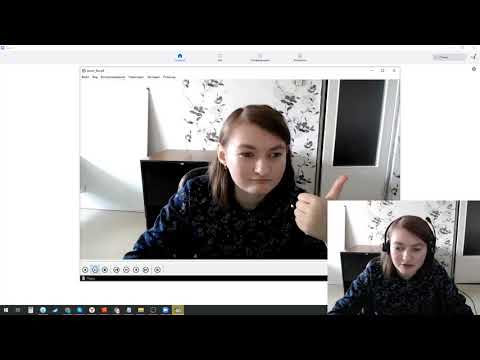
Zoom. Куда сохраняются записи видео в ZoomСкачать

Онлайн конференция в ZOOM на телефоне. Настройка. Все функции.Скачать

Как записать урок в ZOOM? Как разослать запись через Google Диск и социальные сети?Скачать

Как пользоваться Zoom с iPad? Видеоконференция Zoom с планшета.Скачать